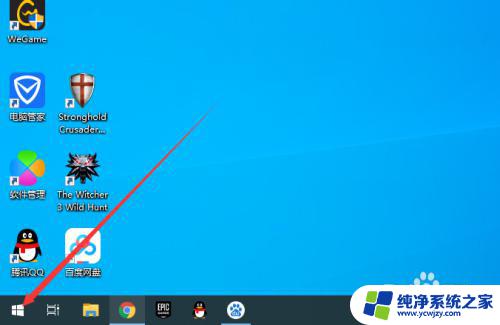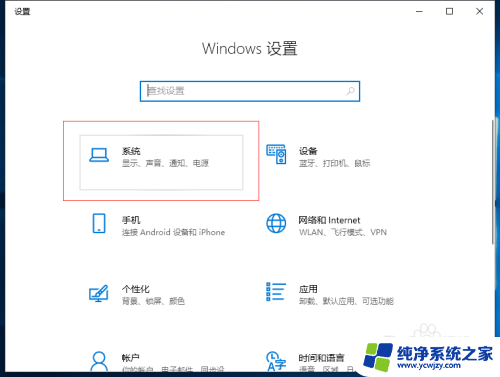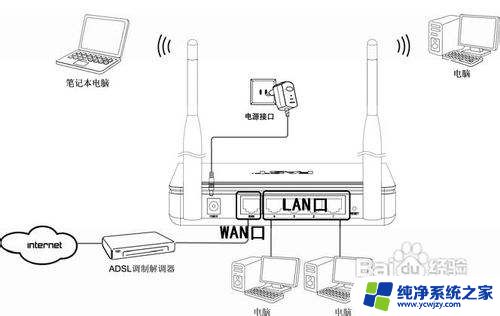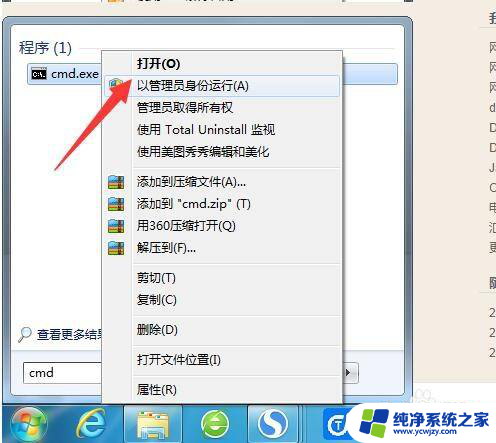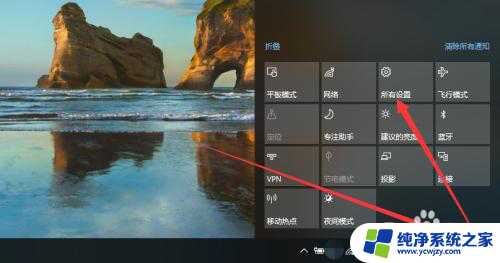笔记本无线连接显示器 无线显示器与笔记本电脑如何配对
更新时间:2024-03-30 13:48:33作者:jiang
随着科技的不断进步,无线连接成为了现代生活中不可或缺的一部分,在日常工作中,我们常常需要使用笔记本电脑连接显示器,以便更好地展示工作内容。无线显示器的出现,为我们带来了更便捷的连接方式,省去了繁琐的线缆连接步骤。无线显示器与笔记本电脑如何配对呢?接下来我们将一起探讨这个问题。
具体方法:
1.第一步点击桌面左下角的windouws开始按钮。

2.然后点击弹出的菜单中的齿轮标记按钮。
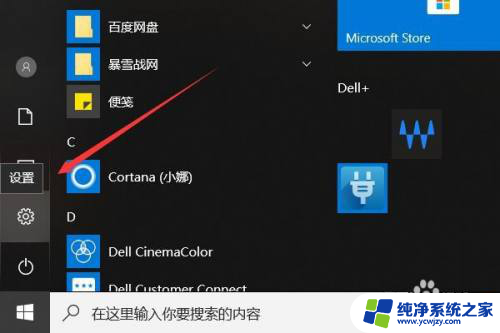
3.之后进入windows设置菜单,在菜单中点击系统按钮。
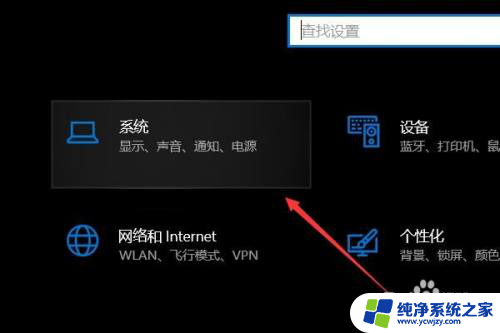
4.进入系统选项卡之后点击左侧工具栏中的显示一栏。
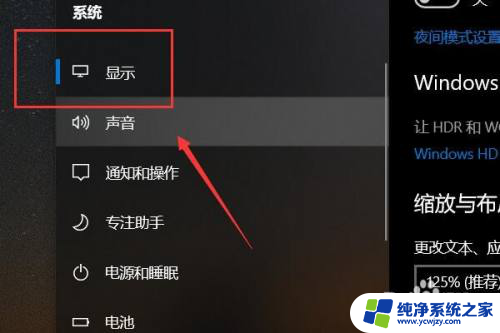
5.之后在显示菜单中找到多显示器设置一栏,点击链接到无线显示器。
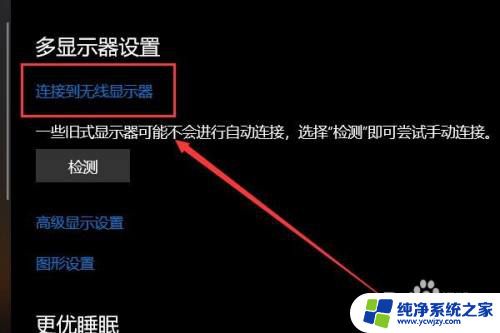
6.之后等待系统搜索到无线显示器,点击链接即可。
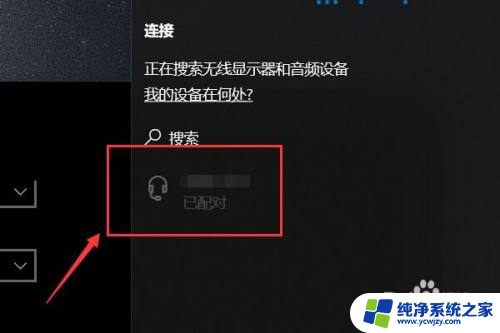
以上是笔记本连接显示器的全部内容,如果您遇到这种情况,可以按照以上方法解决,希望对大家有所帮助。